在CAD绘图的过程中,有些时候会需要进行CAD填充,那么CAD填充快捷键是什么呢?下面就和小编一起来了解一下浩辰CAD软件中CAD填充快捷键的相关使用技巧吧!
CAD填充快捷键命令是什么?
浩辰CAD软件中CAD填充快捷键命令是:HATCH(简写:H),主要用于为封闭区域的对象以无关联图案填充。
CAD填充快捷键应用实例:
1、用浩辰CAD软件中打开图纸后,在命令行输入CAD填充快捷键命令:HATCH,按回车键确认。如下图所示:
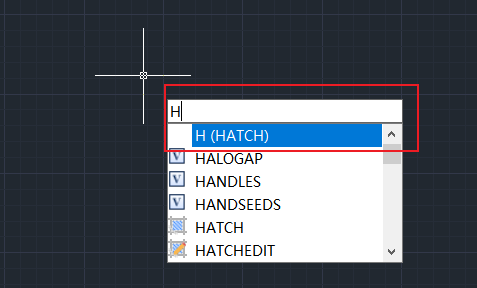
2、执行命令后即可进入【图案填充和渐变色】对话框,在其中设置填充的类型、图案和颜色等,设置完成后选择添加边界方式。如下图所示:
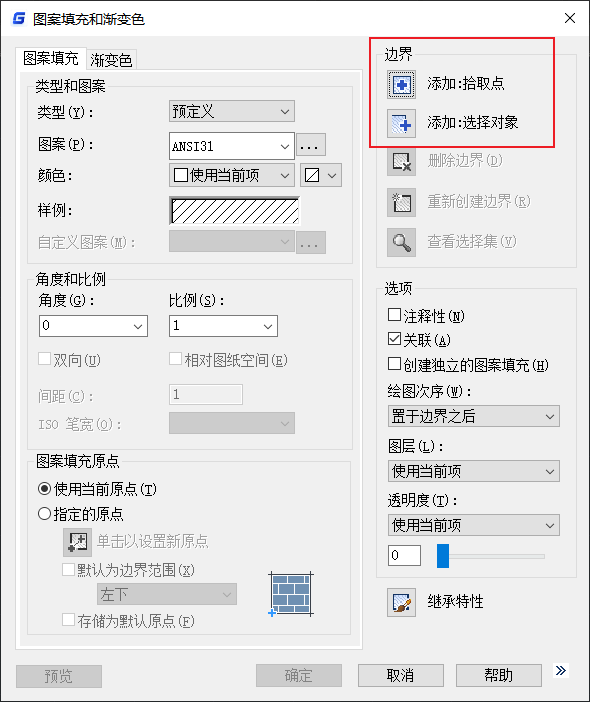
3、浩辰CAD软件中边界添加方式有两种,分别为拾取点和选择对象。
(1)拾取内部点,如下图所示:

(2)选择对象,如下图所示:
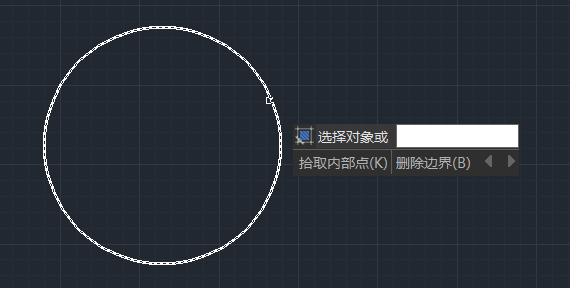
4、选取好要填充的图形后,双击回车键或空格键即可完成填充。如下图所示:
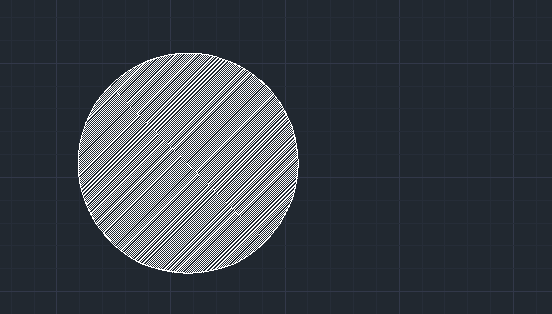
上述CAD教程中小编给大家整理介绍了浩辰CAD软件中CAD填充快捷键的相关使用技巧,各位小伙伴在CAD绘图中如果需要进行图形填充的话可以参考本篇教程来解决,更多CAD教程请持续关注浩辰CAD软件官网教程专区查看。

2023-07-12

2022-12-16

2022-03-08

2021-09-29

2021-09-16
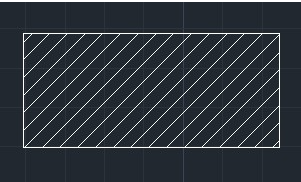
2019-08-30

2019-08-05
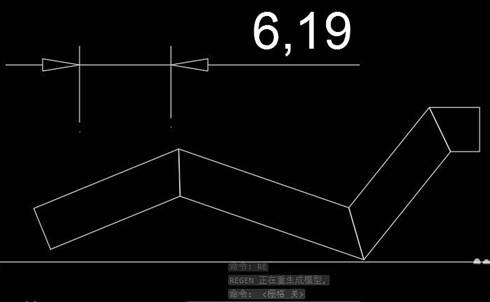
2019-06-26

2024-04-17

2024-04-17

2024-04-17

2024-04-16
